نکات مهم در این آموزش:
از طریق تنظیمات برنامه، امکان پشتیبانگیری از پیامهای واتساپ را دارید. پیشفرض واتساپ, دستگاههای اندروید از گوگل درایو و دستگاههای iOS از آیکلود برای پشتیبانگیری استفاده میکنند. علاوه بر این، سایر سرویسهای ذخیرهسازی نیز میتوانند پشتیبانهای واتساپ را نگهداری کنند. در زمان نصب مجدد، واتساپ به شما امکان بازیابی کامل چتها را میدهد.
اگرچه پشتیبان گیری حافظه در گوشی امکان پذیر است، اما انتقال پیامها به دستگاه جدید ساده نیست و این روش شما را در برابر تهدیدات سایبری یا آسیبهای فیزیکی محافظت نمیکند. بنابراین، بهتر است نسخهای از پشتیبان را در فضای ابری نگه دارید. خوشبختانه، تنها با چند کلیک میتوانید تمام دادههای واتساپ خود را در گوگل درایو یا آیکلود ذخیره کنید.
آموزش گام به گام نحوه گرفتن بکاپ واتساپ در آیفون
آموزش بکاپ گیری از واتساپ در آیفون اگر از کاربران دستگاههای اپل هستید، توصیه میشود چتهای واتساپ خود را در آیکلود ذخیره کنید. هرچند میتوانید از کل دستگاه پشتیبان بگیرید، اما بهترین روش برای ذخیره فقط چتها و فایلهای واتساپ استفاده از گزینه پشتیبانگیری داخلی برنامه است که فقط چهار مرحله ساده دارد.
۱- ابتدا واتساپ را در آیفون خود باز کنید. در پایین صفحه پنج گزینه مشاهده میکنید. روی گزینه سمت راست با نام «Settings» ضربه بزنید.
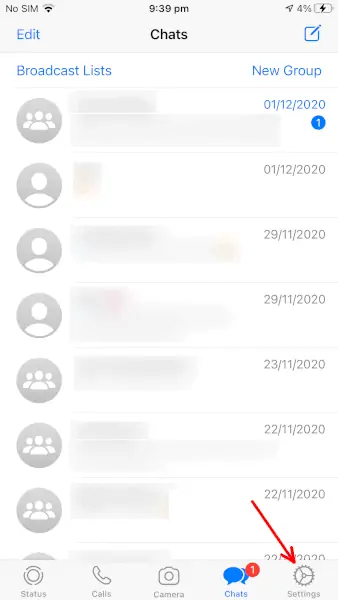
۲- به منوی «چتها» وارد شوید. در بخش تنظیمات، گزینه «Chats» را پیدا کنید و روی آن ضربه بزنید.
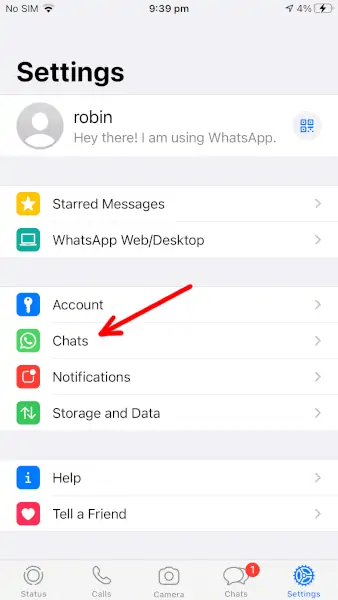
۳- روی «پشتیبانگیری چت» ضربه بزنید. در صفحه چتها، گزینه «Chat Backup» را پیدا کرده و انتخاب کنید.
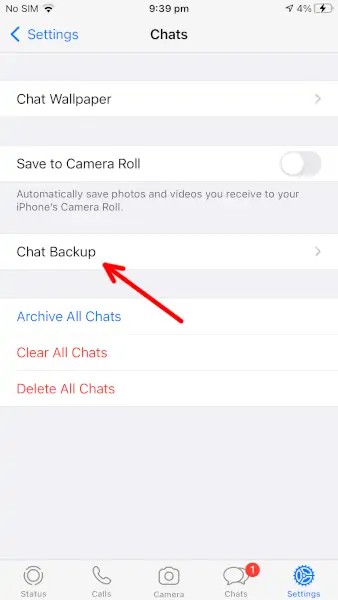
۴- روی «Back Up Now» کلیک کنید. با انتخاب این گزینه، فرآیند پشتیبانگیری آغاز میشود. همچنین میتوانید گزینه «پشتیبانگیری خودکار» را فعال کرده و تناوب زمانی دلخواه را تنظیم کنید.
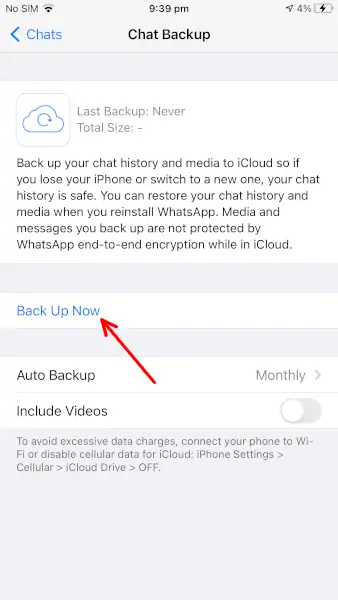
پشتیبان گیری از آیفون در ویندوز و مک با استفاده از iTunes
پشتیبان گیری از آیفون با استفاده از iTunes یا Finder (در macOS Catalina یا نسخههای بالاتر) یک نسخه جامع از دستگاه شما تهیه میکند که شامل چتها و فایلهای واتساپ نیز میشود. این روش بهویژه برای کسانی مفید است که فضای iCloud آنها پر شده یا تمایلی به ذخیره مکالمات خصوصی خود در فضای ابری ندارند.
گام اول: آیفون خود را از طریق کابل USB به رایانه متصل کنید.
گام دوم: iTunes یا Finder را باز کنید و دستگاه خود را شناسایی و انتخاب کنید.
گام دوم: در ویندوز، گزینه “This computer” و در مک، گزینه “Back up all the data on your iPhone to this Mac” را انتخاب کنید.
گام چهارم: روی گزینه “Back Up Now” کلیک کنید تا تمامی پیامهای واتساپ در نسخه پشتیبان شما ذخیره شوند.
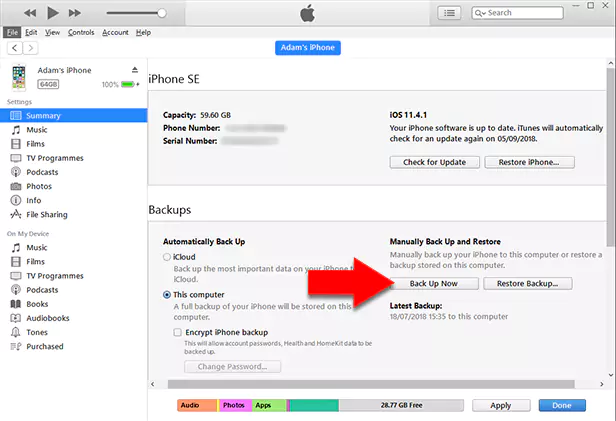
نحوه پشتیبان گیری از واتساپ با استفاده از گوگل درایو در گوشی اندروید
نحوه پشتیبان گیری از واتساپ در اندروید هر چند این فرآیند مشابه سایر دستگاههاست، اما دکمههای واتساپ در اندروید در محلهای متفاوتی قرار گرفته اند. تمام دادهها بهطور مستقیم در گوگل درایو ذخیره میشوند. با این حال، توجه داشته باشید که استفاده از این سرویس به معنی کاهش حریم خصوصی و امنیت در مقابل دسترسی سریعتر و یکپارچگی با سرویسهای دیگر است.
۱- اپلیکیشن واتساپ را روی گوشی اندروید خود باز کنید. در گوشه بالا سمت راست، روی آیکون منو که به شکل سه نقطه عمودی است، ضربه بزنید.
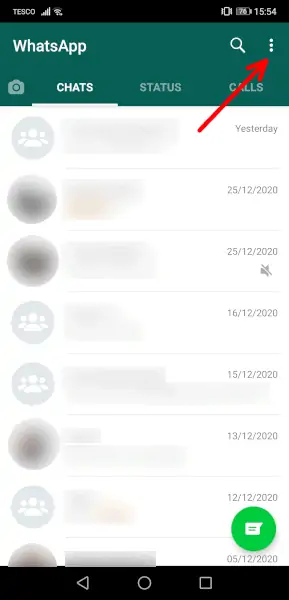
۲- روی «تنظیمات» ضربه بزنید. از منوی کشویی، گزینه «تنظیمات» را انتخاب کنید.
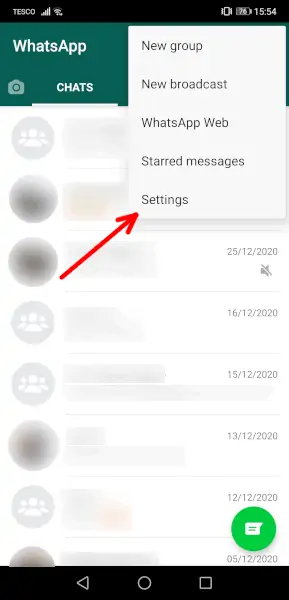
۳- به بخش «چت ها» وارد شوید. در تنظیمات واتساپ، روی «چتها» ضربه بزنید تا به تنظیمات مکالمات دسترسی پیدا کنید.
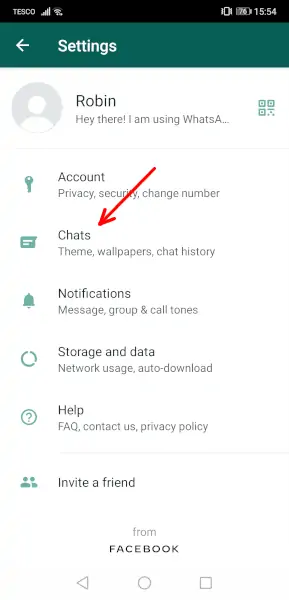
۴- روی گزینه «پشتیبانگیری چت» ضربه بزنید. این گزینه در پایین صفحه قرار دارد و کنار آن آیکونی به شکل ابر دیده میشود.
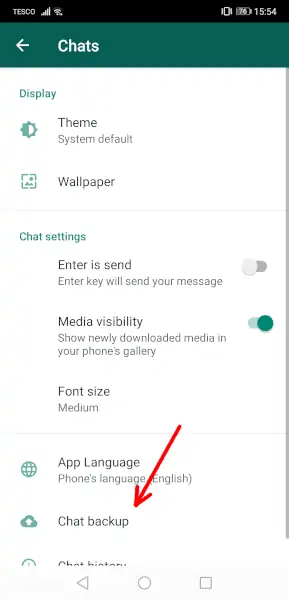
۵ – روی «پشتیبانگیری» ضربه بزنید. با انتخاب «پشتیبانگیری»، میتوانید پشتیبانگیری دستی انجام دهید یا با انتخاب «پشتیبانگیری در گوگل درایو» تناوب زمانی پشتیبان را مشخص کنید. در صورتی که گوشی به حساب گوگل متصل نباشد، تنها یک نسخه پشتیبان محلی ایجاد میشود
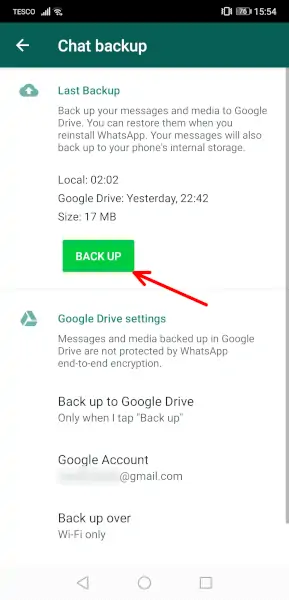
نحوه بازیابی پیامهای حذف شده واتساپ در آیفون
نحوه بازیابی پیامهای حذف شده واتساپ در آیفون به راحتی میتوانید چتهای واتساپ را از طریق پشتیبانگیری چت بازیابی کنید. اپلیکیشن را حذف و مجدداً نصب کنید. سپس، شماره خود را تأیید کرده و گزینه بازیابی پیامها را انتخاب کنید. با توجه به اینکه آیفون از کارت SD پشتیبانی نمیکند، گزینههای بازیابی محدود هستند.
۱۱ مرحله برای بازیابی پیام های واتساپ در گوشی آیفون جدید با استفاده از پشتیبان iCloud
۱. آیفون را به Wi-Fi وصل کنید.
۲. در گوشی آیفون قدیمی به تنظیمات بروید.
۳. گزینه iCloud را باز کرده و پشتیبانگیری را انتخاب کنید.
۴. پشتیبانگیری iCloud را روشن کنید و روی «پشتیبانگیری اکنون» بزنید.
۵. پس از تکمیل پشتیبانگیری، آیفون جدید را باز کنید.
۶. در بخش «General» روی «Reset» بزنید.
۷. گزینه «Erase All Content and Settings» را انتخاب کنید.
۸. مراحل تنظیمات را با دستیار راهانداز دنبال کنید.
۹. در صفحه « Apps & Data، « Restore from iCloud Backup» را بزنید.
۱۰. به iCloud وارد شوید و نسخه پشتیبان دلخواه را انتخاب کنید.
۱۱. پشتیبان موردنظر را برای بازیابی انتخاب کنید.
چطور میتوان پیام های حذف شده واتساپ را در دستگاههای اندرویدی بازیابی کرد؟
مانند آیفون، واتساپ را در دستگاه اندرویدی حذف و دوباره نصب کنید تا پیامها بازیابی شوند. پس از نصب، شماره خود را تأیید کرده و در صورت وجود، گزینه بازیابی از گوگل درایو یا پشتیبان محلی را انتخاب کنید. پس از تکمیل بازیابی، نام و سایر اطلاعات خود را وارد کنید تا چتها نمایش داده شوند.
۵ مرحله برای بازیابی چت های واتساپ از نسخه های پشتیبان ذخیرهشده در حافظه گوشی در اندروید
برای بازیابی چت های واتساپ از نسخه های پشتیبان محلی به شکل زیر عمل کنید:
۱- وارد مدیریت فایل شوید و به حافظه داخلی گوشی دسترسی پیدا کنید.
۲- پوشه «واتساپ» را باز کنید و به مسیر Databases بروید.
۳- آخرین فایل پشتیبان را انتخاب و آن را در پوشه Databases دستگاه جدید کپی کنید.
۴- اپلیکیشن واتساپ را نصب کنید و شماره تلفن خود را وارد و تأیید کنید.
۵- در مرحله نهایی، روی «بازیابی» بزنید تا داده های واتساپ از حافظه داخلی بازیابی شوند.
۵ مرحله ساده برای بازیابی چت های حذف شده در واتساپ
اگر نیاز داشتید چت هایی را که مدتها پیش حذف کردهاید بازیابی کنید، مراحل زیر را انجام دهید:
۱- یک برنامه مدیریت فایل روی گوشی خود نصب کنید.
۲- وارد حافظه داخلی گوشی شوید و پوشه WhatsApp را پیدا کنید. سپس وارد پوشه Databases شوید.
۳- فایل پشتیبان موردنظر را تغییر نام دهید. نام پیشفرض به شکل msgstore-YYYY-MM-DD.1.db.crypt12 است. آن را به msgstore.db.crypt12 تغییر دهید. توجه کنید که شماره crypt را تغییر ندهید.
۴- اپلیکیشن واتساپ را حذف و مجدد نصب کنید. مراحل را مشابه روشهای دیگر دنبال کنید.
۵- در مرحله نهایی، روی «بازیابی» بزنید تا چتهایتان بازیابی شوند.
توجه داشته باشید که این روشها فقط در صورتی موثر هستند که بهطور منظم از چتهای خود نسخه پشتیبان تهیه کرده باشید. اگر نسخه پشتیبان موجود نباشد یا شامل چتهای حذفشده نباشد، امکان بازیابی آنها وجود نخواهد داشت. برای اطمینان از فعال بودن پشتیبانگیری، میتوانید در واتساپ یادآورهایی تنظیم کنید.
آموزش برگرداندن بکاپ در واتساپ در گوشی های اندروید
برای بازیابی واتساپ از پشتیبان، برنامه را از Google Play نصب کنید. به دلیل محدودیت در ارسال پیامهای تأیید، قبل از شروع مطمئن شوید که زبان فارسی را انتخاب کردهاید و شماره تلفن و کد کشور +۹۸ را بهدرستی وارد کردهاید.
۱- برای بازیابی پیام ها، دسترسی های لازم مانند مخاطبین، عکسها، رسانهها و فایلها را به واتساپ بدهید. سپس برای ادامه، روی «ادامه» ضربه بزنید.
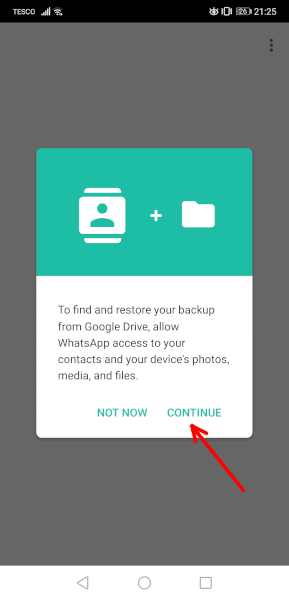
۲- برای هر دسترسی، روی «اجازه یا Allow» ضربه بزنید. حتماً تمامی دسترسیهای درخواستشده را تأیید کنید، زیرا بدون آنها بازیابی پیامها امکانپذیر نخواهد بود.
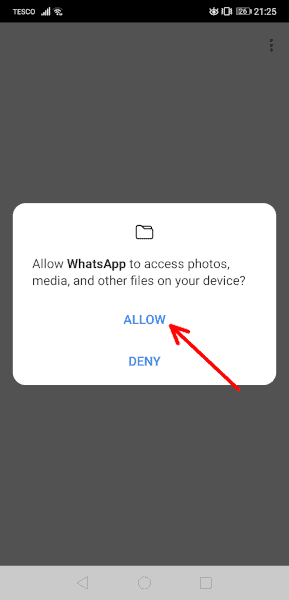
۳- برای شروع بازیابی، واتساپ را باز کرده و فایل پشتیبان را پیدا کنید. مطمئن شوید که فایل از منبع معتبر باشد و سپس روی «بازیابی» بزنید. در صورت درخواست، دسترسیهای موردنیاز واتساپ را نیز تأیید کنید.
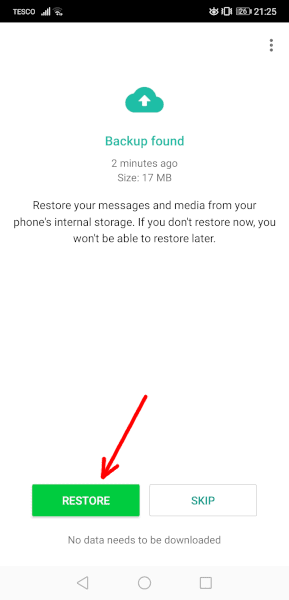
۴- پس از بازیابی چت ها، روی «بعدی» ضربه بزنید و مراحل تنظیمات نهایی را تکمیل کنید.
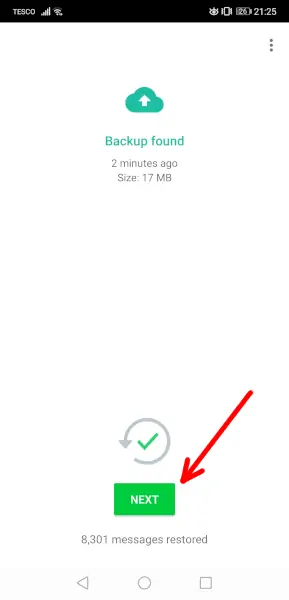
در نهایت، با این راهنما به راحتی میتوانید چت های واتساپ خود را در اندروید و آیفون پشتیبانگیری کنید. اکنون با توجه به اطلاعات ارائهشده و آشنایی با نقاط قوت و ضعف هر روش، میتوانید بهترین گزینه را متناسب با نیازها و اهداف خود انتخاب کنید. با استفاده از برنامه نظارتی SPY24 میتوانید به راحتی بر واتساپ فرزندان خود نظارت داشته باشید. حتی اگر پیامی را حذف کنند، برای شما قابل مشاهده خواهد بود.
]]>نکته: ما از سیستم عامل iOS 17.3 در آموزش استفاده میکنیم.
تنظیمات ایمیل پیش فرض در IOS
اپل برای راحتی کاربران خود، در بخش Mail آیفون، گزینههای پیشفرضی برای iCloud، Google، Yahoo، AOL، و Microsoft Outlook فراهم کرده است. اگر میخواهید اکانت جیمیل و ایمیل یاهو یا ایمیل مایکروسافت به آیفون خود اضافه کنید، میتوانید این مراحل را دنبال کنید.
1- گوشی آیفون خود را بردارید و روی آیکون برنامه تنظیمات (Settings) که شبیه یک جعبه خاکستری با چرخدندهها روی آن است، باز کنید.
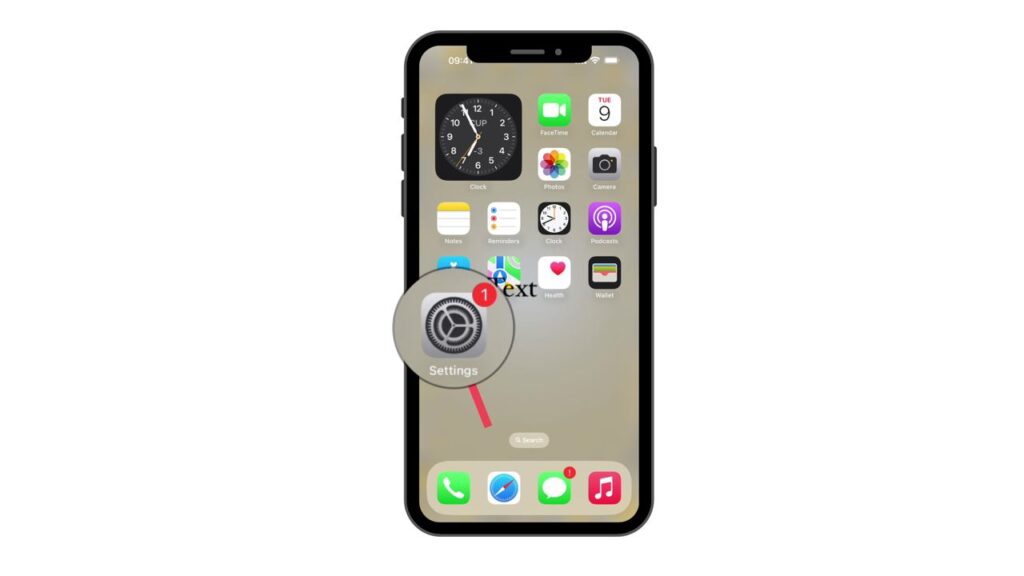
2- پایین بروید تا تقریباً زیر گزینه “Passwords“، گزینه Mail را بیابید و روی آن ضربه بزنید.
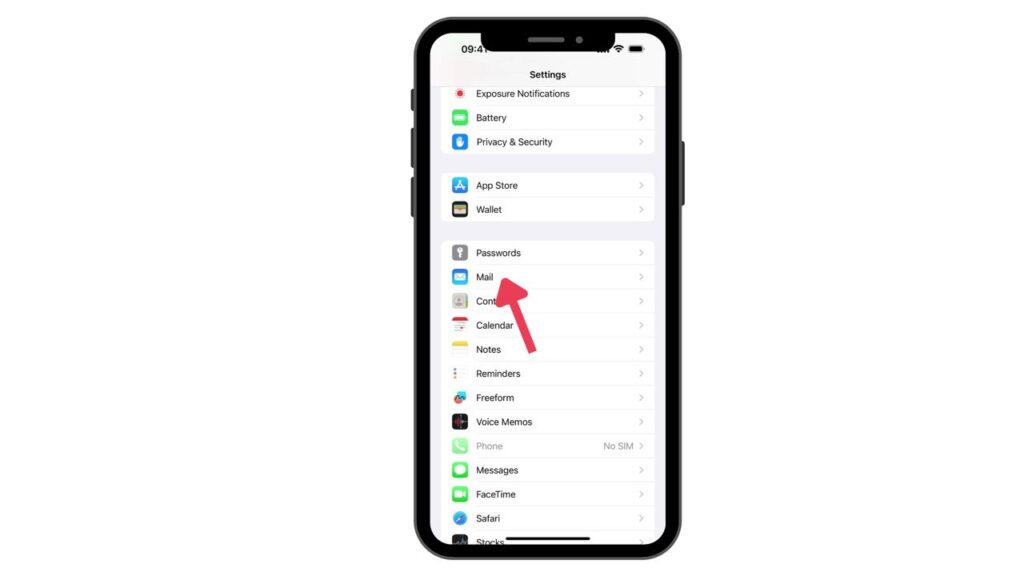
3- در بخش “Cellular Data“، روی گزینه “افزودن حسابها” (ACCOUNTS) ضربه بزنید.
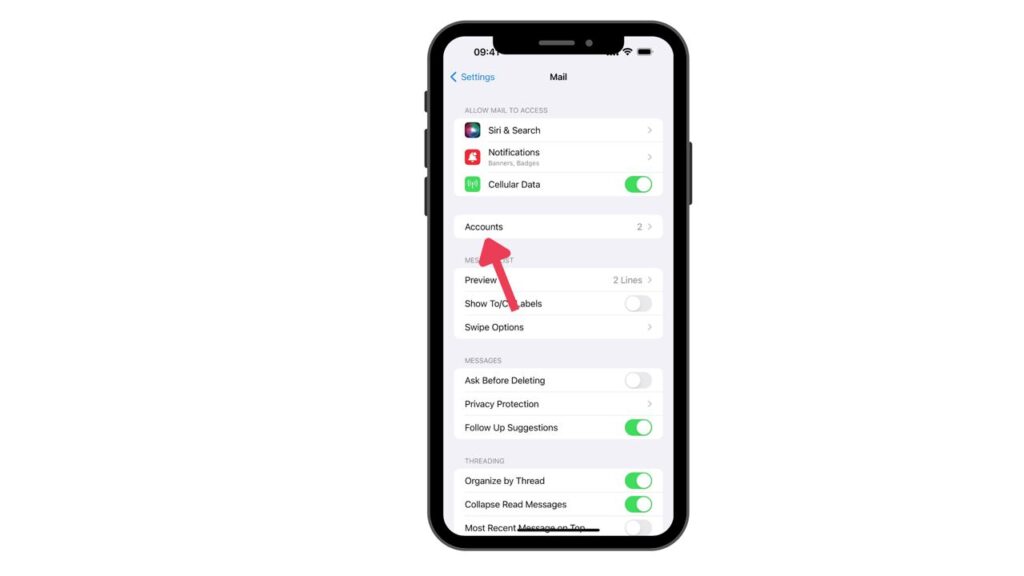
4- روی “Add Account” ضربه بزنید. نوع حساب را انتخاب کنید. سپس روی یکی از گزینه های حساب (مثلاً Google) در صفحه ضربه بزنید. با انجام این کار، یک صفحه به صورت پاپ آپ باز میشود که ورود به سیستم سرویس جیمیل را ممکن میسازد.
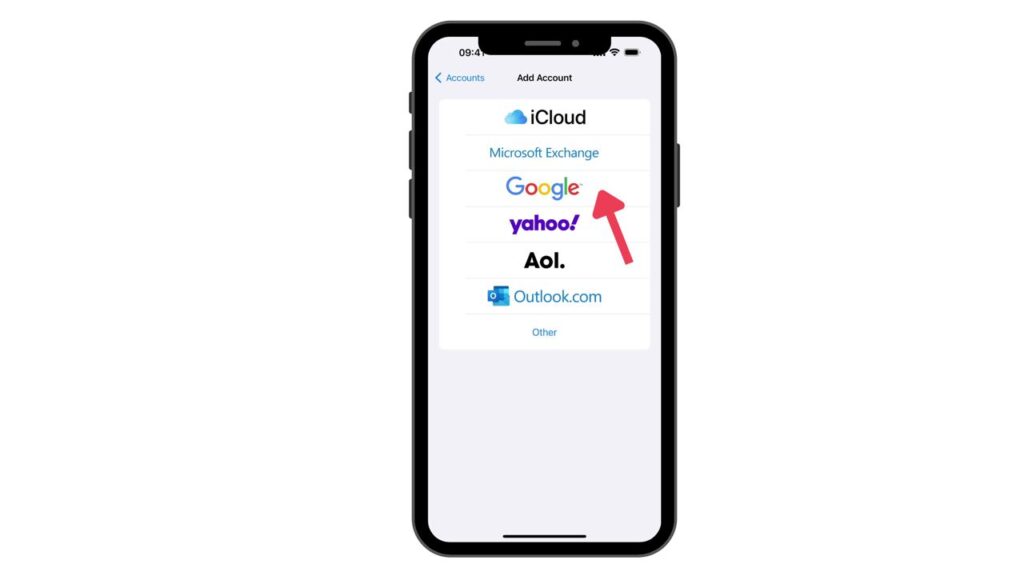
5- در این بخش باید آدرس ایمیل و پسورد خود را وارد کنید. روی باکس متنی با عنوان “ایمیل یا تلفن به انگلیسی: Email or phone” ضربه بزنید و آدرس ایمیل خود را تایپ کنید، سپس بر روی گزینه “بعدی به انگلیسی: Next” کلیک کنید و در باکس متنی با عنوان “پسورد به انگلیسی: Password” رمز عبور حساب جیمیل خود را وارد نمایید.
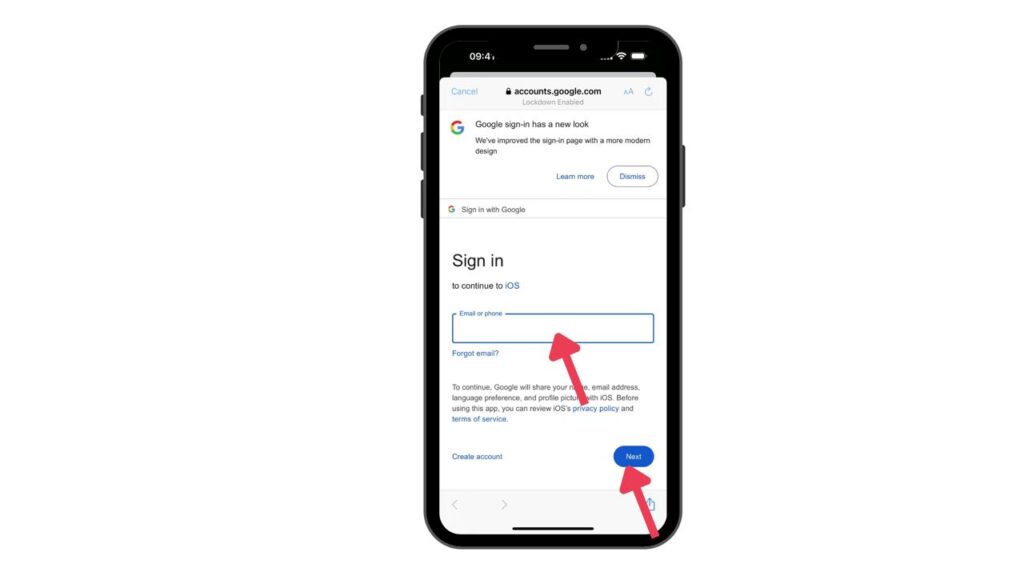
6- هنگامی که به صفحهای رسیدید که لیستی از ویژگیها مانند Mail، Contacts، Calendars، و Notes را نمایش میدهد، روی کلید سفید “Contacts” ضربه بزنید. این کلید به رنگ سبز تغییر میکند و گزینهی ذخیره در گوشهی بالا سمت راست قرار دارد؛ روی ذخیره ضربه بزنید و سپس به صفحهی “ACCOUNTS” بازمیگردید.
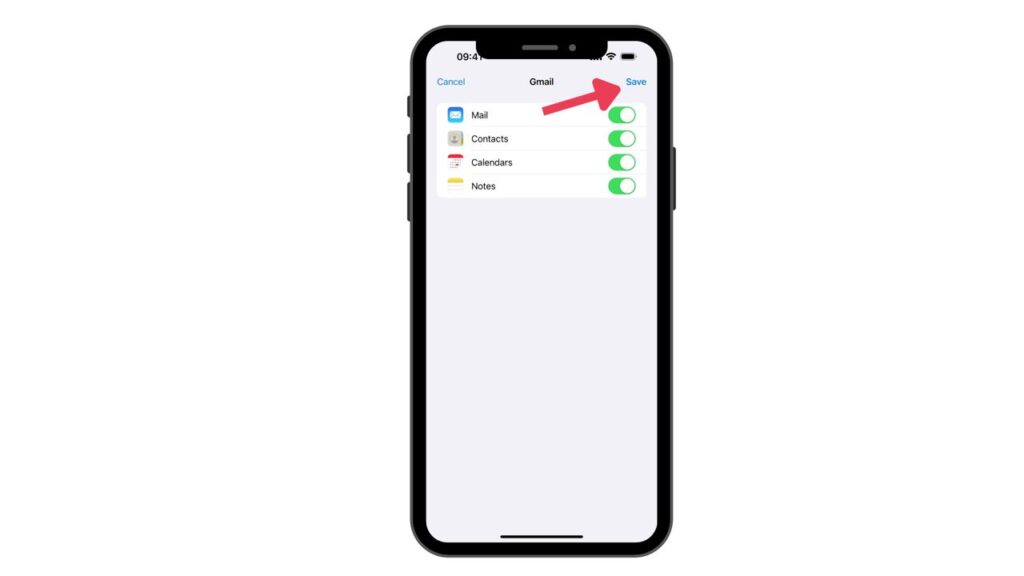
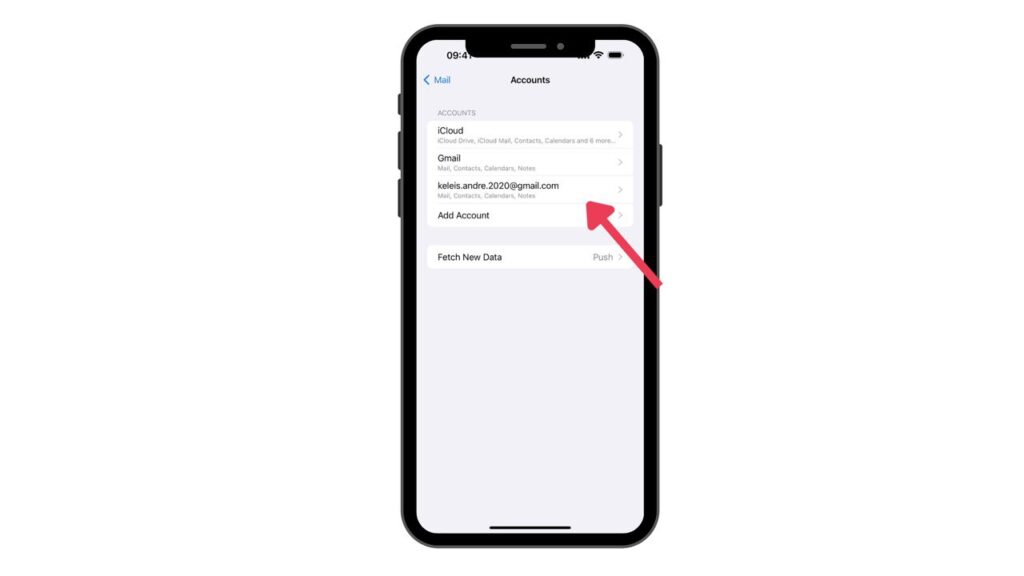
برنامه Mail آیفون شما اکنون قادر به ارسال و دریافت ایمیل ها از حساب انتخابی شما خواهد بود.
راهنمای تصویری تنظیم اکانت ایمیل بر روی ایفون و ایپد
شما یک وبسایت دارید و ایمیل کاری با دامین خودتان مانند [email protected] ایجاد کرده اید و میخواهید به این ایمیل کاری دسترسی داشته باشید. برای دسترسی به ایمیل کاری خود نیاز به داشتن اطلاعات سرویس ایمیلتان است. هنگام راهاندازی یک سرویس ایمیل سفارشی روی آیفون نیاز به وارد کردن برخی اطلاعات دارید که احتمالاً به طور مستقیم در ذهنتان نیست. میتوانید از پشتیبانی سرویس دهنده سرور یا هاست درخواست کنید یا اگر از cPanel استفاده میکنید به بخش cPanel سایت بروید گزینه Email Accounts را باز کنید ایمیل خود را انتخاب کنید و گزینه Connect Devices را باز کنید تا اطلاعات سرویس ایمیل نمایش داده شود.
- نام کاربری: [email protected]
- رمز عبور: از رمز عبور حساب ایمیل خود استفاده کنید.
- سرور ورودی: mail.example.com
- پورت IMAP: 888، پورت POP3: 999
- سرور خروجی: mail.example.com
- پورت SMTP: 134
نکته: شما میتوانید از هر سرویس ایمیلی استفاده کنید؛ این آموزش شامل وارد کردن تنظیمات اکانت به صورت دستی می باشد.
۱- برنامه تنظیمات (Settings) آیفون خود را باز کنید.
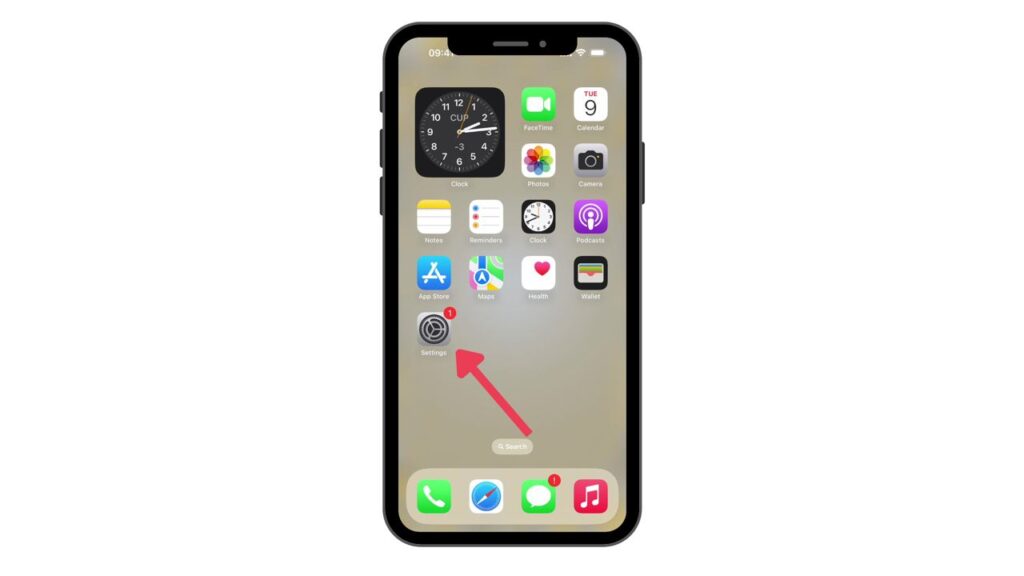
۲- به پایین اسکرول کنید تا زمانی که گزینه (Mail) را پیدا کنید، سپس روی آن انتخاب کنید.
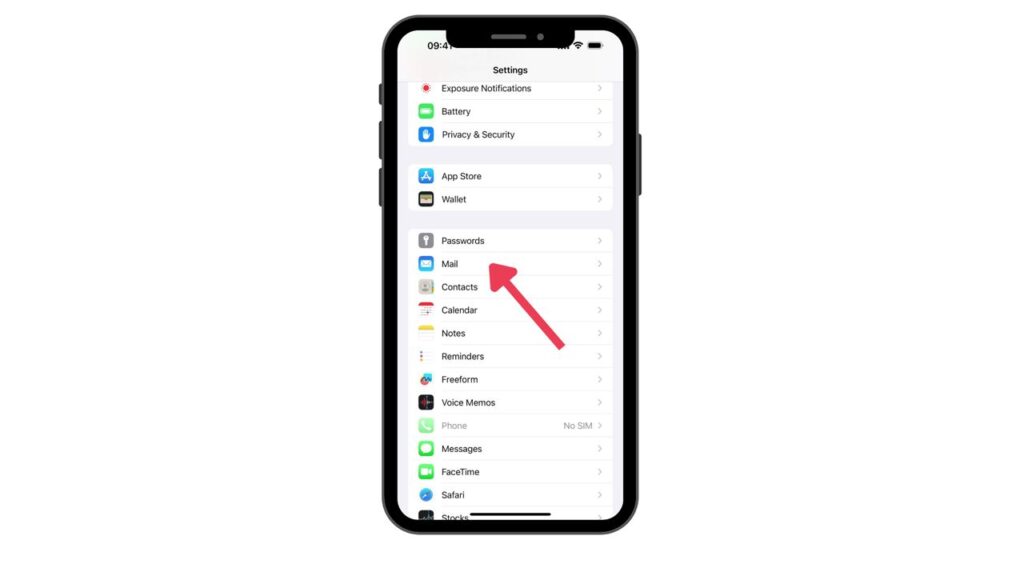
۳- روی گزینه “افزودن حسابها” (ACCOUNTS)لمس کنید. سپس، روی “افزودن حساب ایمیل” (Add Account) لمس کنید.
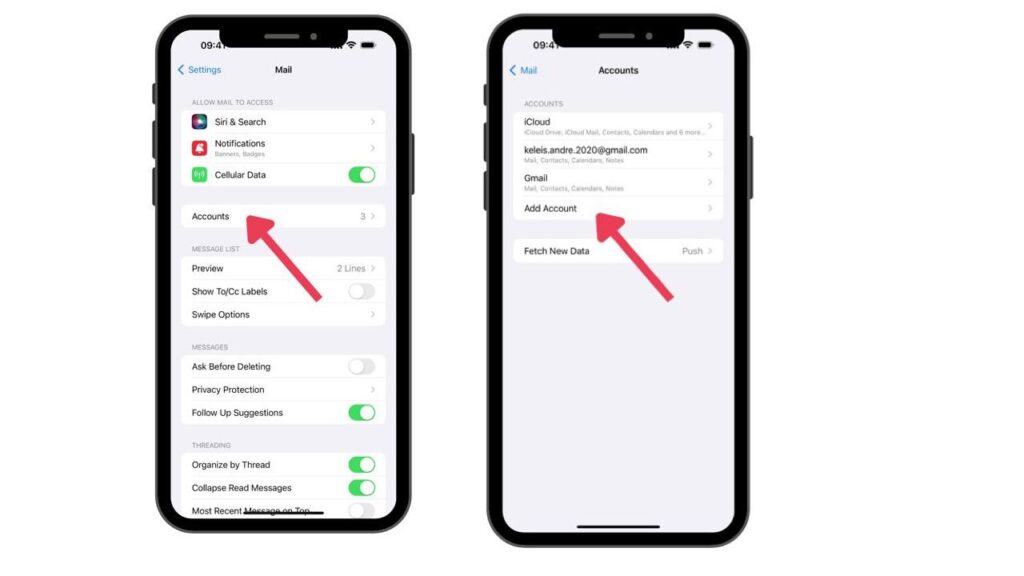
۴- در میان گزینههای موجود برای حسابها، به پایین بروید و روی “سایر” (Other) لمس کنید.
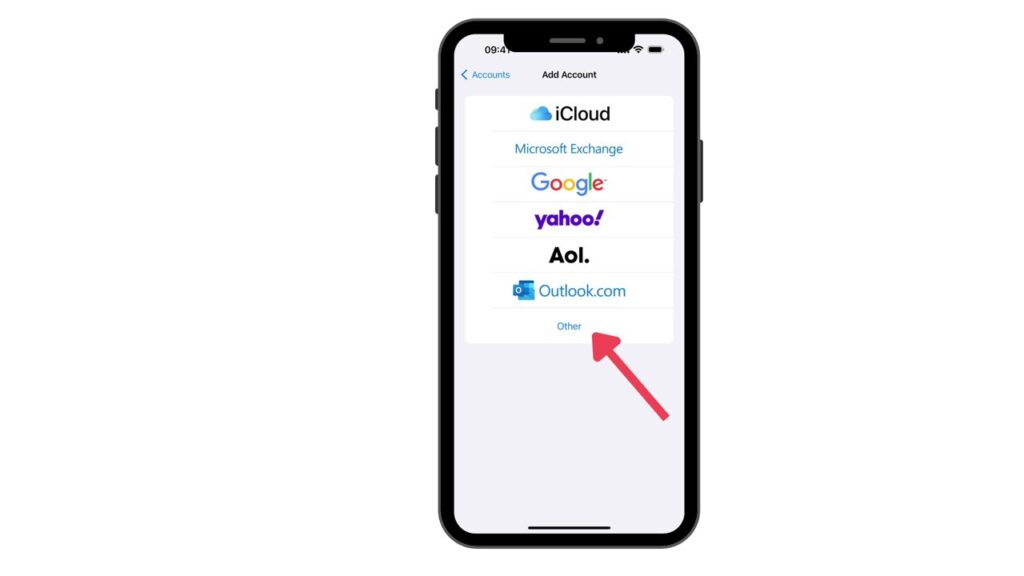
۵- روی گزینه “افزودن حساب ایمیل” (Add Mail Account) لمس کنید.
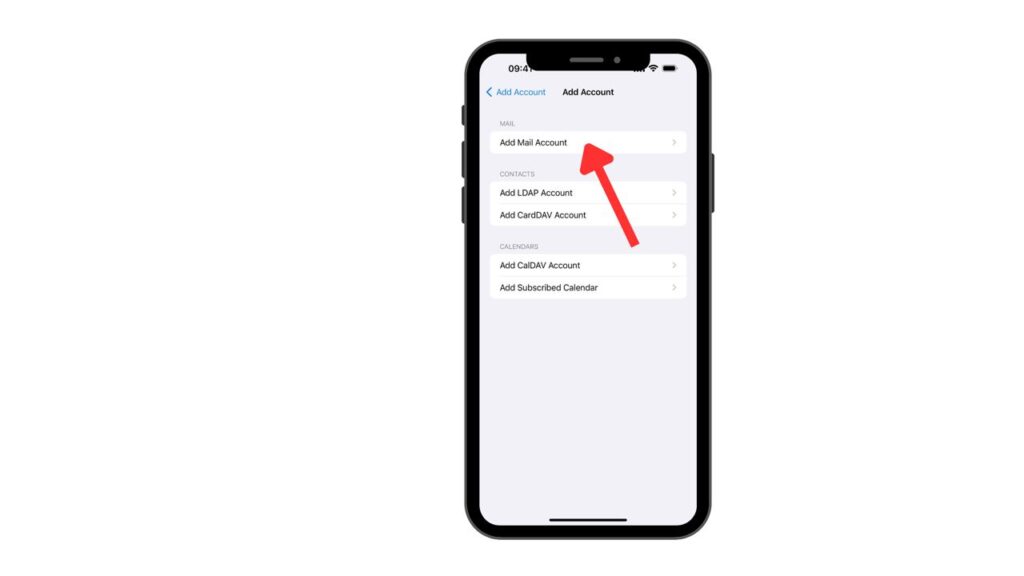
- نام خود را وارد نمایید: ابتدا، با انتخاب باکس متنی مشخص شده با عنوان “نام”، نام خود را به گونهای که تمایل دارید در پیامهای خروجی نمایش داده شود، تایپ کنید.
- آدرس ایمیل خود را وارد نمایید: سپس، با انتخاب باکس متنی مشخص شده با عنوان “ایمیل”، آدرس ایمیل مورد نظر خود را که قصد دارید به آیفون خود اضافه کنید، تایپ کنید.
- رمز عبور خود را وارد نمایید: پس از آن، با انتخاب باکس متنی مشخص شده با عنوان “پسورد”، رمز عبور مرتبط با آدرس ایمیل خود را وارد کنید.
- امکان افزودن توضیحات نیز وجود دارد: در نهایت برای ادامه فرآیند گزینه “بعدی” (Next) را که در گوشه بالا-راست صفحه قرار دارد، انتخاب کنید.
۶- برای انتخاب نوع سرور ایمیل خود، IMAP یا POP را از بالای صفحه انتخاب کنید.
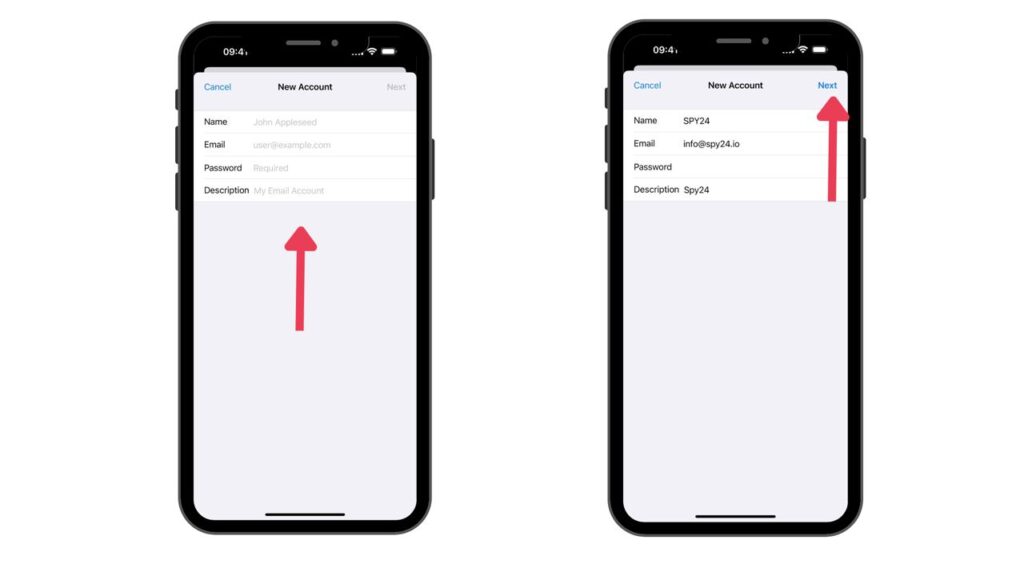
اگر اطلاعات لازم برای پر کردن فیلدها در این صفحه را ندارید، به توضیحات بالا مراجعه کنید.
Incoming mail server:
Host Name: mail.spy24.io
Username: اکانت ایمیل شما
Password: پسورد اکانت ایمیل شما
Outgoing mail server:
Host Name: mail.spy24.io
Username: اکانت ایمیل شما
Password: پسورد اکانت ایمیل شما- اطلاعات سرویس ایمیل خود را وارد نمایید و آنها را در فیلد مربوط به “سرور ایمیل ورودی” تایپ کنید.
- یک نام کاربری وارد کنید که معمولاً بخشی از آدرس ایمیل شما قبل از نماد “@” است.
- اطلاعات سرویس ایمیل خود را مجدداً وارد کنید و آنها را در فیلد مربوط به “سرور ایمیل خروجی” تایپ کنید.
- در صورت نیاز، نام کاربری و رمز عبور خود را نیز در این بخش وارد کنید، چنانچه مدیر ایمیل شما این کار را ضروری دانسته باشد.
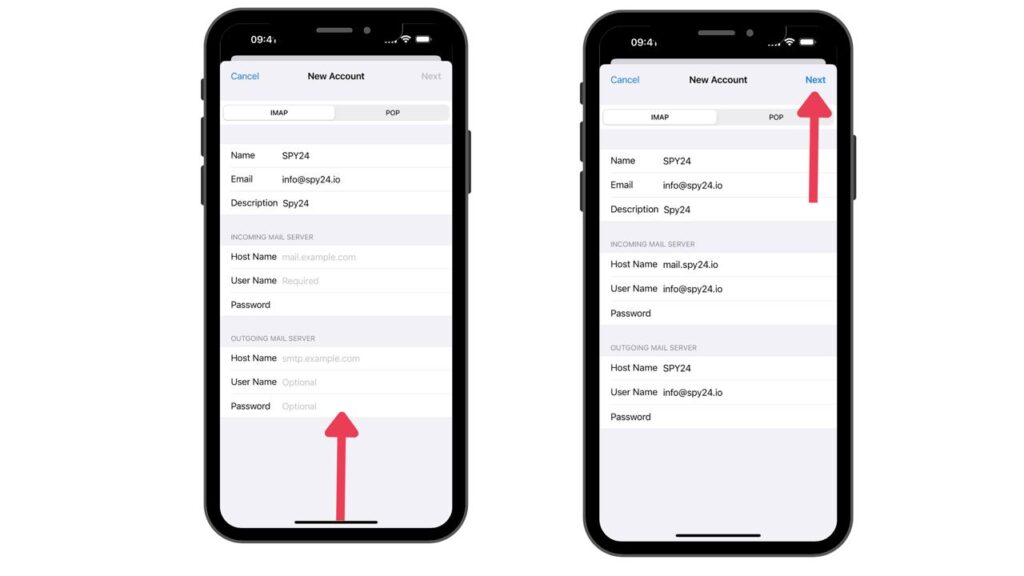
۷- برای ادامه، روی دکمه “بعدی” (Next) که در گوشه بالا-راست صفحه قرار دارد ضربه بزنید.
نکته: به جای استفاده از نمونه دامنه spy24.io، نام دامنه خود را وارد کنید
ایمیل شما فعال شده است. برای فعال سازی، روی دکمه سفید «ایمیل Mail» یا «Contacts» ضربه بزنید تا به رنگ سبز تغییر کند. این تغییر رنگ نشان دهنده اضافه شدن آدرس ایمیل سفارشی شما به برنامه Mail ایفون شما است.
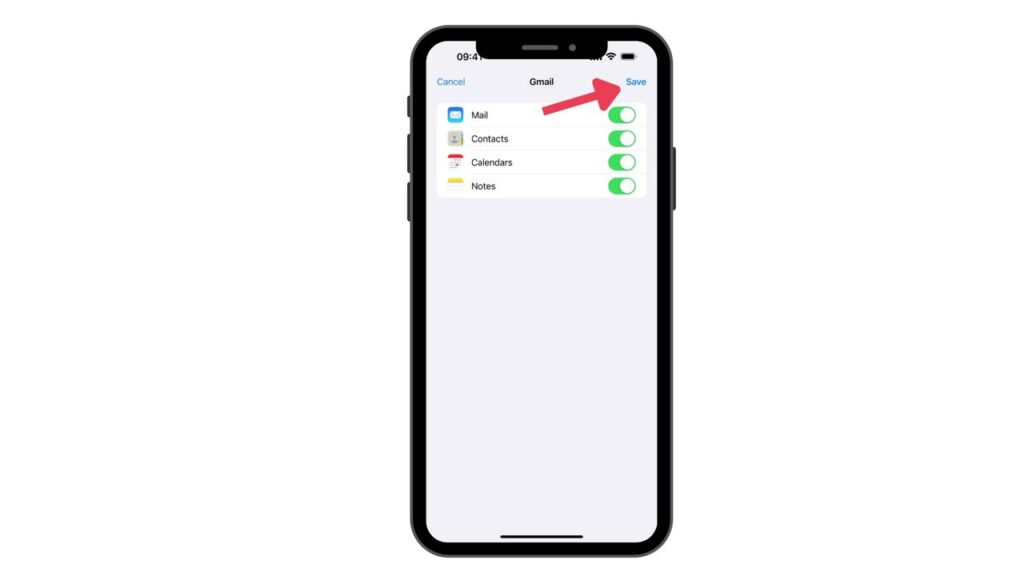
ممنون از شما برای خواندن این مقاله. اگر سوالی دارید، لطفاً آن را در بخش کامنتهای این مقاله بنویسید تا در اسرع وقت پاسخ دهم. امیدوارم از خواندن این مقاله لذت برده باشید. همچنین، اگر علاقهمند هستید، میتوانید مقالهای درباره نرم افزار کنترل گوشی همسر برای آیفون را مطالعه کنید. با تشکر از همگی.
]]>اپلیکیشن ردیابی گوشی همسر برای گوشی ایفون
وقتی به کنترل گوشی همسر فکر میکنیم، تنها موضوعی که ذهنمان را درگیر میکند، این است که چگونه این کار را انجام دهیم. اما، روشهایی وجود دارد که به صورت رایگان بتوان گوشی همسر را ردیابی کرد. خوشبختانه، سیستم عامل iOS این قابلیت را به صورت پیش فرض دارد که بتوانید گوشی همسر خود را ردیابی کنید یا اگر گوشی همسر شما دزدیده شود، شما بتوانید با کنترل گوشی از راه دور آن را ردیابی کنید. چند نمونه از آنها را در ادامه آوردهایم.
۱- ردیابی گوشی همسر با برنامه Find My iPhone
برنامهی Find My iPhone که به صورت پیشفرض در تمام گوشی های آیفون وجود دارد، برنامهای برای ردیابی گوشیهای گمشده یا سرقت شده است. ولی میتوانید با استفاده از این برنامه برای ردیابی موقعیت مکانی همسر خود بدون اطلاع او استفاده کنید. ما در اینجا نحوهی ردیابی گوشی همسر با استفاده از برنامهی Find My iPhone را به شما آموزش میدهیم.
مراحل ردیابی گوشی همسر با Find My iPhone:
۱- دو روش برای استفاده از Find My iPhone وجود دارد: اول اینکه برنامه Find My iPhone را در گوشی خود باز کنید و باید اپل آیدی هسمر خود را وارد کنید. دوم اینکه وارد سایت icloud.com شوید و ایمیل و پسورد اپل آیدی هسمر خود را وارد کنید.
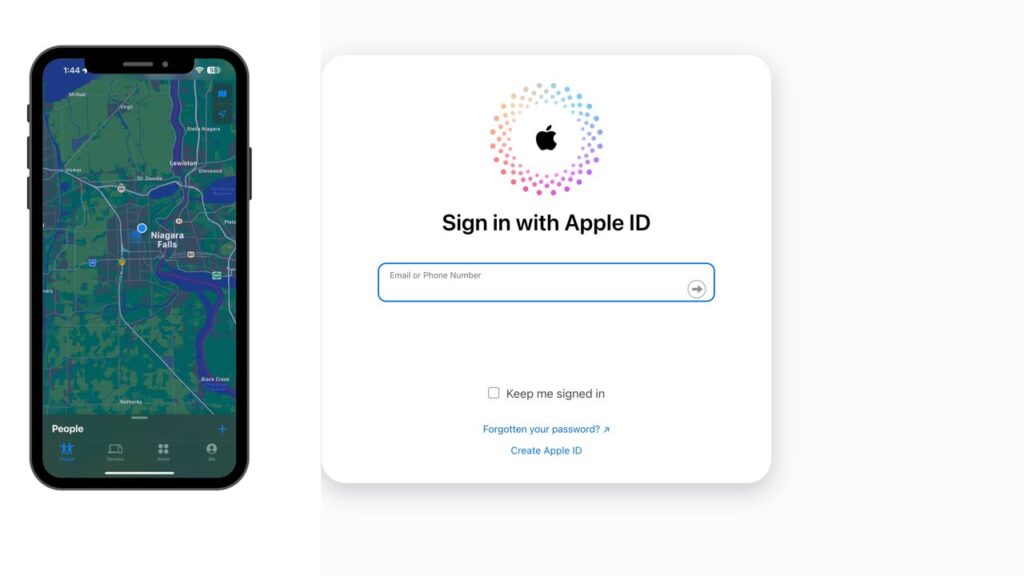
۲- برای ورود، دو روشی که بالاتر توضیح داده شده است را دنبال کنید. سپس باید نام یا آیکون گوشی همسرتان را از لیست دستگاه ها انتخاب کنید تا مکان گوشی همسرتان روی نقشه نمایش داده شود. اگر مکان نمایش داده نشود، بررسی کنید که هم شما و هم همسرتان iCloud را فعال کردهاید و گوشی همسرتان به اینترنت متصل است. همچنین، گزینهی Location Services باید در گوشی همسرتان فعال باشد.
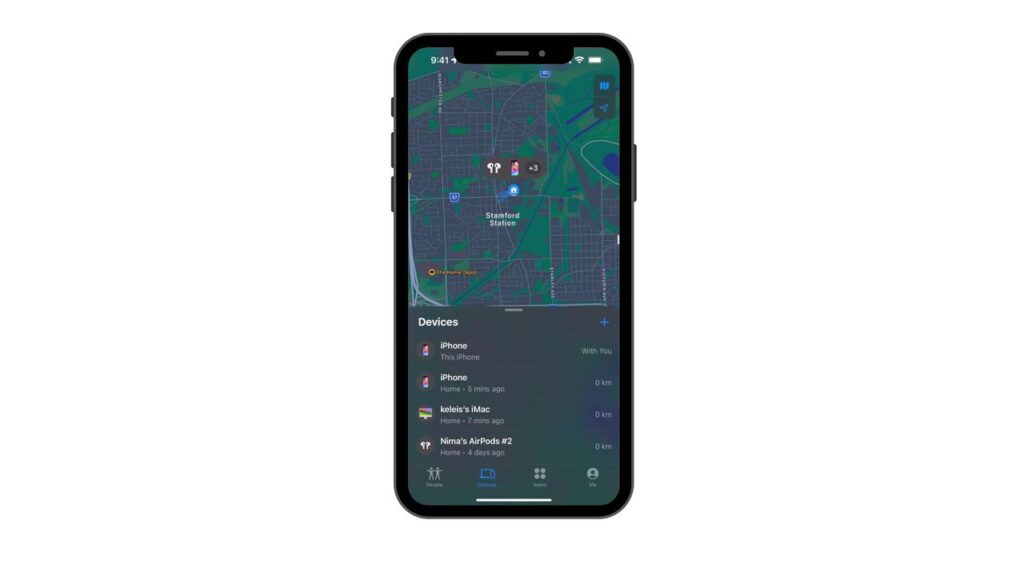
من به شما مرحله به مرحله آموزش میدهم که چگونه سرویسهای مکانی (Location Services) و یافتن آیفون من (Find My iPhone) را فعال کنید، فقط نیاز است که دسترسی به گوشی همسرتان را داشته باشید.
مرحله اول: فعال کردن Location Services
- گوشی آیفون همسر خود را بردارید و به تنظیمات (Settings) گوشی هسمر خود بروید.
- روی Privacy & Security ضربه بزنید.
- گزینه Location Services را انتخاب کنید.
- خدمات موقعیت مکانی را روشن کنید.
مرحله دوم: فعال کردن Find My iPhone
- گوشی آیفون همسر خود را بردارید و به تنظیمات (Settings) گوشی همسر خود بروید.
- روی Apple ID هسمر خود ضربه بزنید.
- گزینه Find My را انتخاب کنید.
- Find My iPhone را روشن کنید.
کنترل گوشی همسر با استفاده از برنامه Family Sharing:
برنامه Family Sharing اپل، ابزاری عالی برای کنترل و نظارت بر فعالیتهای گوشی فرزندان طراحی شده است و برای بیشتر کنترل گوشی همسر نیز مورد استفاده قرار میگیرد. با این برنامه میتوانید: ردیابی موقعیت مکانی کنید و از موقعیت مکانی همسرتان باخبر شوید.
مرحله اول فعال کردن Family Sharing در آیفون
۱. گوشی آیفون همسر خود را بردارید و به تنظیمات (Settings) بروید.
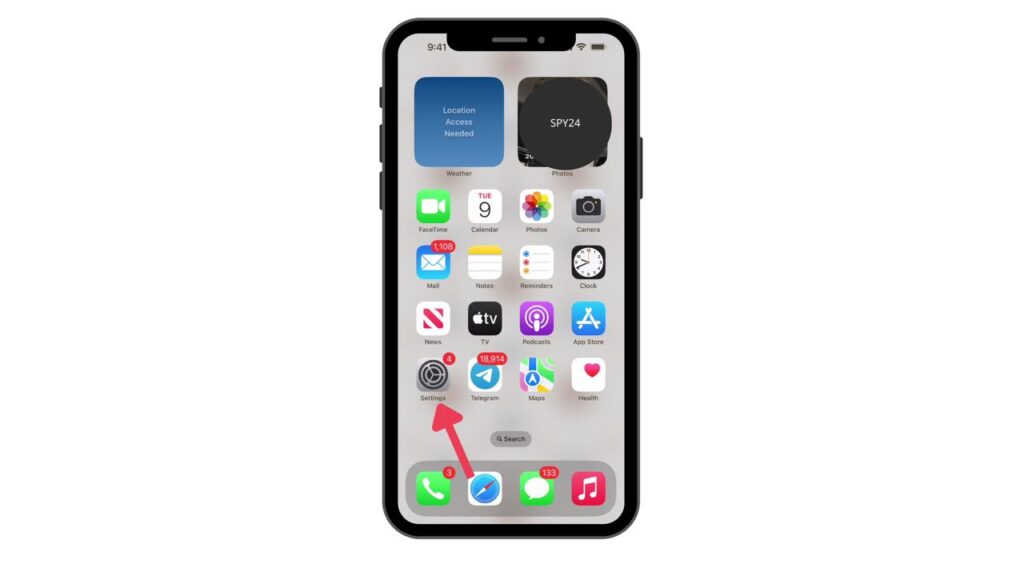
۲. برای دسترسی به اطلاعات حساب اپل اید همسرتان، ابتدا به بالای صفحه بروید و سپس روی بخش مربوط به Apple ID همسرتان ضربه بزنید.
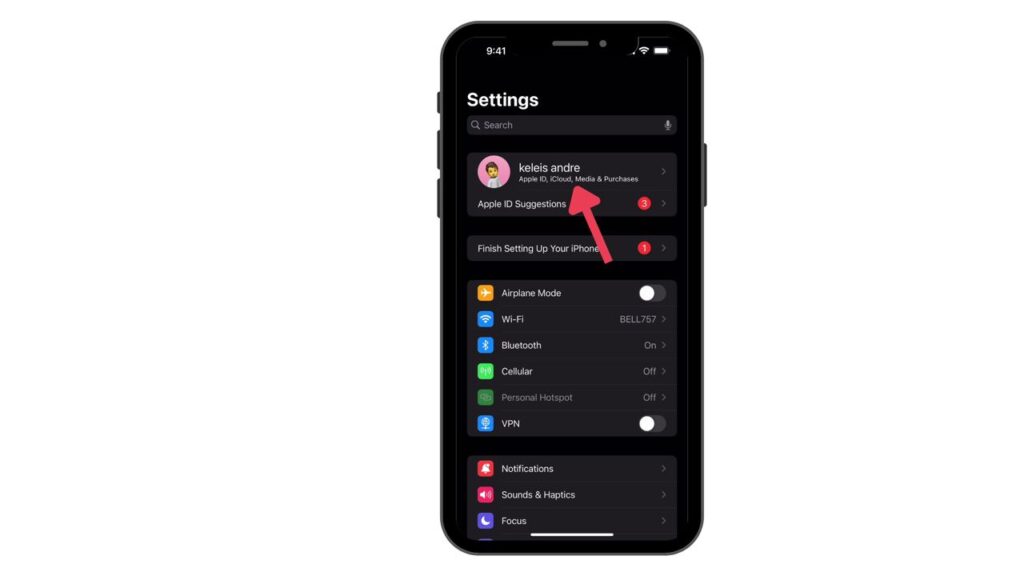
۳. گزینه Family Sharing را انتخاب کنید.
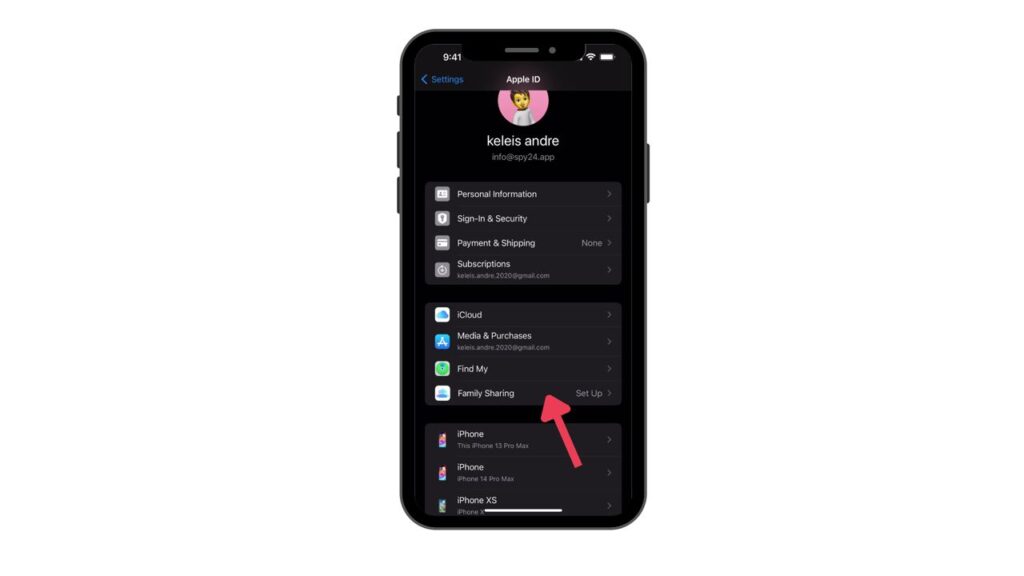
۴. روی Continue ضربه بزنید.
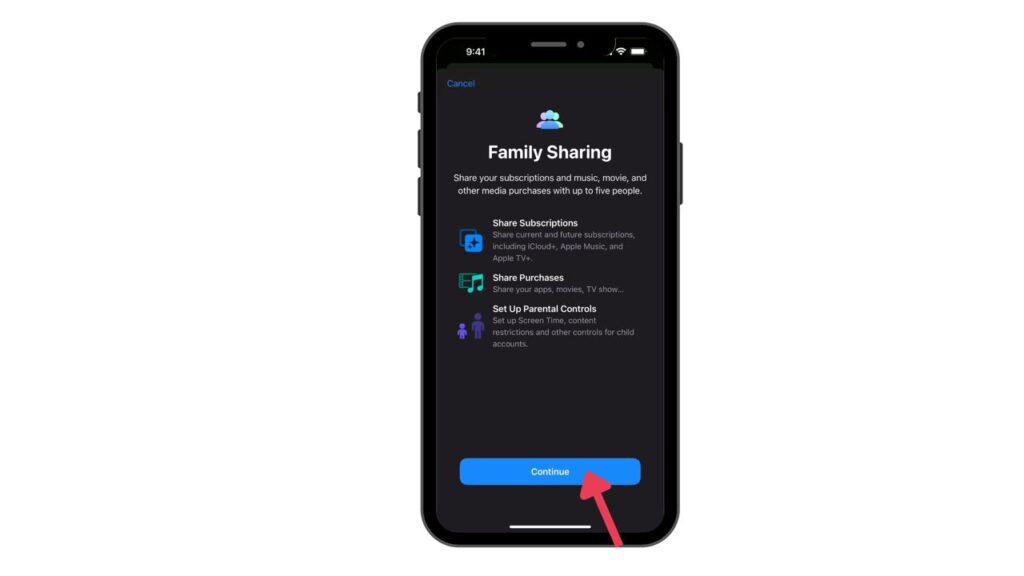
۵. در این مرحله، شما قادر خواهید بود که دعوتنامهای را از طریق پیامک یا Airdrop از گوشی خود ارسال کنید. همچنین، این ویژگی به شما اجازه میدهد تا موقعیت مکانی همسرتان را تحت کنترل خود درآورید.
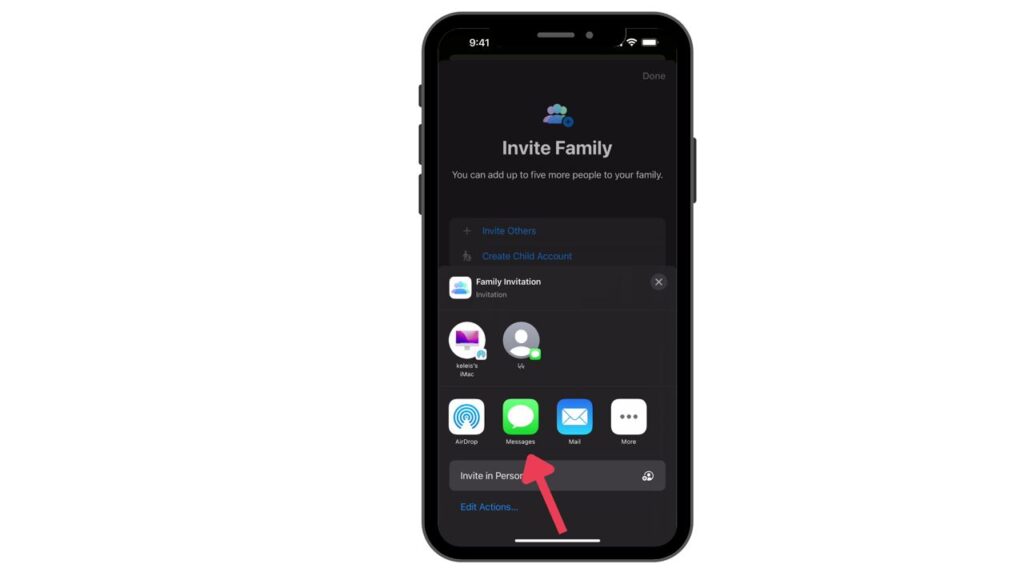
۶. پس از دریافت دعوتنامهای روی گوشی خود، با پذیرش این دعوت، قابلیت Family Sharing برای شما فعال خواهد شد.
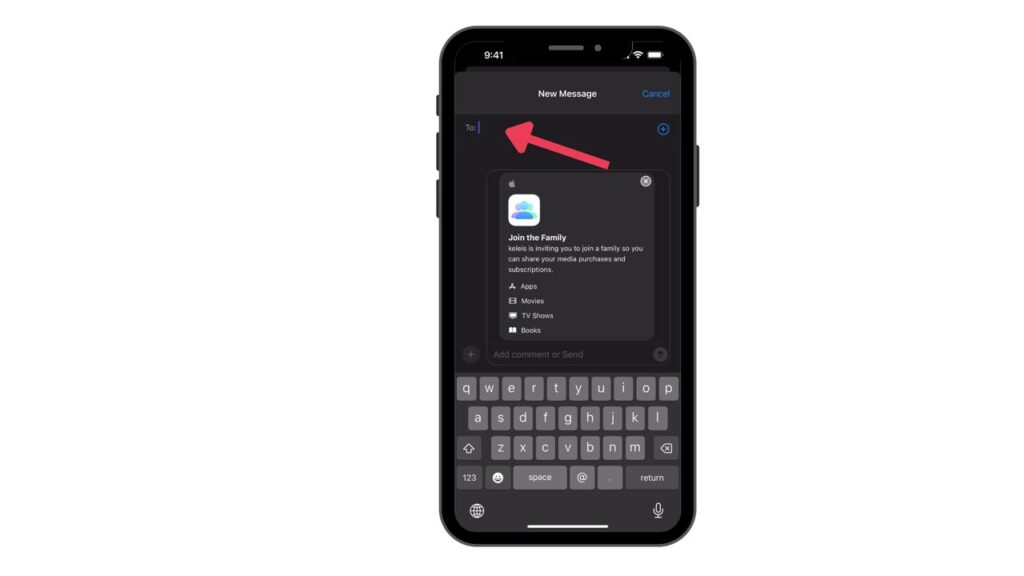
نرم افزار کنترل گوشی همسر برای ایفون
برنامههای ردیابی و نظارت بر آیفون به منظور کمک به کاربران برای ردیابی فعالیتهای دستگاه طراحی شدهاند، تا اطمینان حاصل کنند که عزیزانشان در امان هستند. برای کمک در جستجوی شما برای راه حل مناسب، بهترین برنامههای ردیابی و نظارتی برای آیفون را به شما معرفی میکنیم.
۱ – برنامه SPY24: کنترل کامل گوشی همسر
برنامه SPY24 به عنوان بهترین گزینه برای کنترل والدین در ایران شناخته میشود و مجموعهای کامل از ویژگیها را ارائه میدهد. این برنامه امکان نظارت بر تماسها، ردیابی موقعیت، پیامهای متنی، فعالیتهای شبکههای اجتماعی، و تاریخچه مرورگر را فراهم میآورد. با SPY24، شما حتی قادر خواهید بود میکروفون و دوربین را کنترل کرده، محیط اطراف دستگاه را مشاهده کنید و تماسهای تلفنی را ضبط نمایید. این امکانات به شما اجازه میدهند تا از هر آنچه در اطراف گوشی هدف رخ میدهد، آگاه باشید.
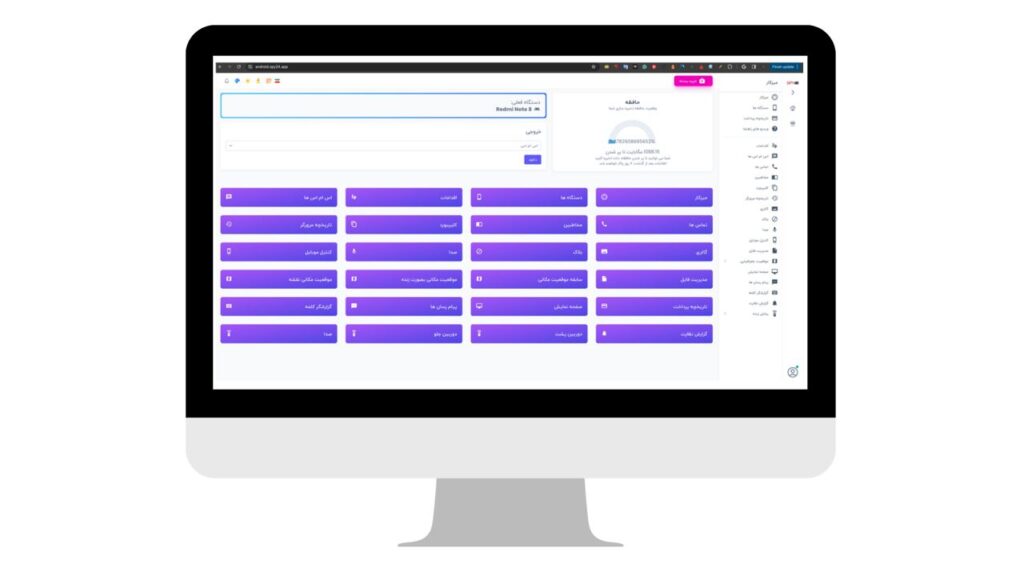
علاوه بر این، SPY24 یک راه حل کامل برای نظارت بر گوشی محسوب میشود که امکان مشاهده و کنترل تمام فعالیتهای انجام شده بر روی گوشی را از راه دور به شما میدهد. این برنامه با رابط کاربری آسان و به زبان فارسی عرضه میشود و میتوانید از آن برای نظارت بر گوشی همسر، فرزندان، یا کارمندان خود استفاده نمایید. اجرای کاملاً مخفی و نامحسوس برنامه و ارسال تمام اطلاعات گوشی به پنل کاربری شما از ویژگیهای بارز آن است.
قیمت اشتراک ماهانه برنامه ما ۳۸۰ تومان است.
- نظارت بر تماسها: دسترسی به گزارش تماسها، شامل تماسهای ورودی و خروجی
- ردیابی موقعیت: مشاهده موقعیت لحظه ای، مسیرهای طی شده ، ردیابی موقعیت مکانی دستگاه (GPS)
- پیامهای متنی: خواندن پیامهای SMS، MMS
- فعالیتهای شبکههای اجتماعی: مشاهده فعالیتها در اینستاگرام، روبیکا ، تلگرام،کنترل واتساپ و سایر شبکهها
- تاریخچه مرورگر: ردیابی تاریخچه مرور اینترنت در مرورگرهای مختلف، از جمله: Safari، Google Chrome و … مسدود کردن یا فیلتر کردن وبسایتهای خاص که نامناسب تلقی میشوند.
- کنترل میکروفون و دوربین: شنیدن صدای محیط و مشاهده تصاویر زنده از دوربین
- ضبط تماسهای تلفنی: ضبط مکالمات تلفنی ورودی و خروجی
- دسترسی به فایلهای: مشاهده عکسها و فیلمهای ذخیرهشده در دستگاه
۲- نرم افزار SPYERA
SPYERA است یک نرم افزار جاسوسی قدرتمند و نامحسوس برای آیفون! این نرم افزار به شما اجازه میدهد به گوشی آیفون همسر خود دسترسی کامل پیدا کنید. با استفاده از SPYERA، شما قادر خواهید بود تماسهای زندهای که بر روی گوشی هدف انجام میگیرند را گوش دهید، و همچنین میتوانید تماسها را در هر زمان که بخواهید گوش دهید یا ضبط کنید.
برای خرید برنامه با پرداخت دلار، قیمت آن $89 در هر ماه میباشد.
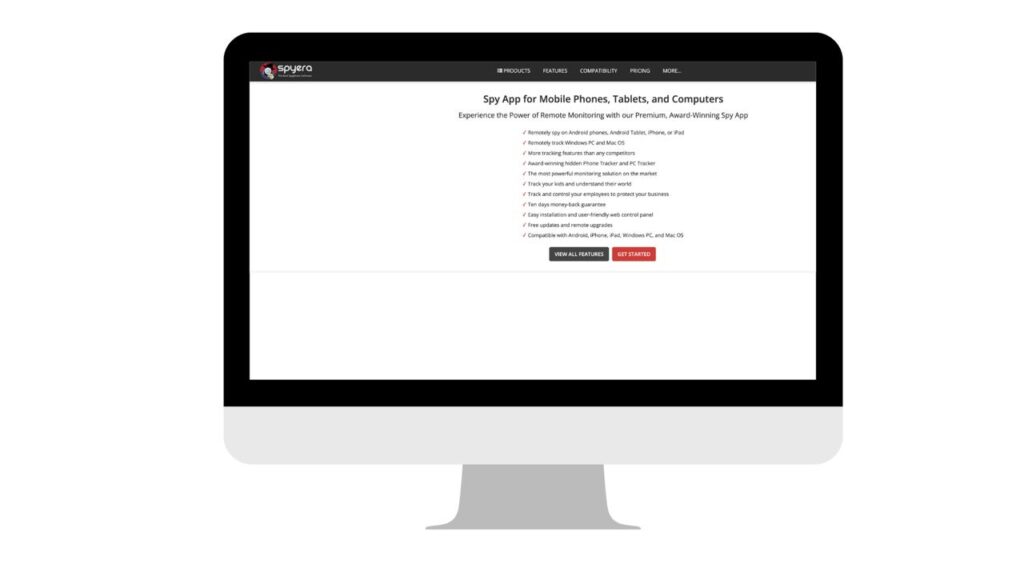
امکانات:
- امکان گوش دادن به تماسهای زندهای که بر روی گوشی هدف در حال انجام است، به صورت زنده.
- ضبط تماسهای تلفنی و ارسال آنها به حساب کاربری شما.
- شنیدن و ضبط آنچه که در اطراف آیفون اتفاق میافتد.
- دانلود تمام عکسهای گرفته شده از دستگاه هدف به حساب کاربری شما.
۳- نرم افزار XNSPY
XNSPY یکی از قدرتمندترین نرمافزارهای نظارتی برای آیفون در جهان است که به شما امکان میدهد فعالیتهای فرزندانتان یا همسرتان را از راه دور کنترل کنید. با استفاده از XNSPY میتوانید به اطلاعاتی مانند پیامهای iMessage، موقعیت مکانی GPS، ایمیلها و فعالیتهای شبکههای اجتماعی در دستگاههای iOS فرزندانتان یا همسرتان دسترسی داشته باشید و بدون هیچ دردسری آنها را از راه دور ردیابی کنید.
همچنین، گزینهای دیگر برای خرید برنامه با قیمت $35.99 در هر ماه نیز وجود دارد.
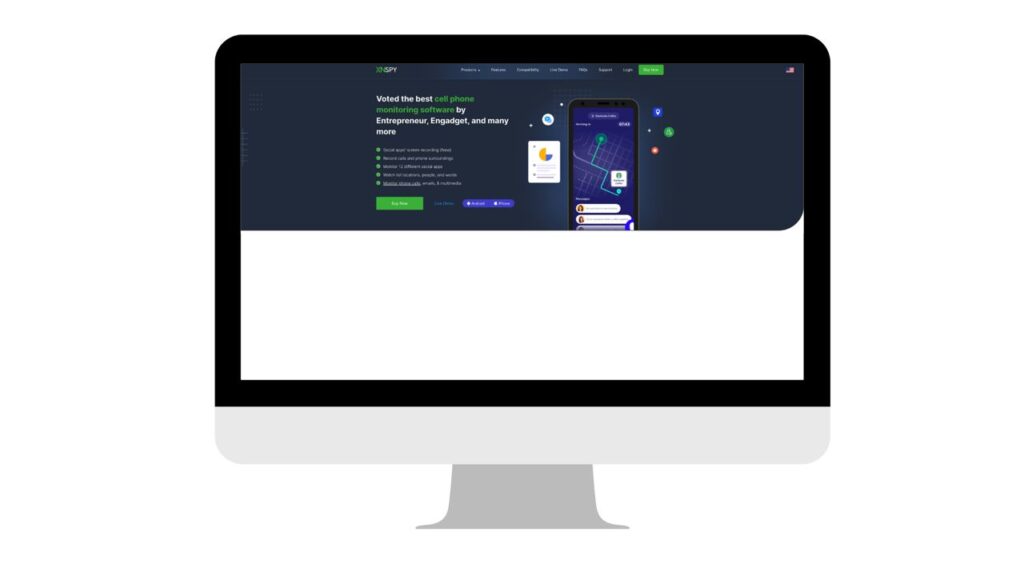
ویژگی های:
- پیامهای iMessage، مکان GPS، ایمیلها و فعالیت شبکههای اجتماعی را در دستگاههای iOS فرزندانتان یا همسرتان ردیابی کنید.
- مکالمات تلفنی و پیامهای متنی را رصد کنید و از محتوای آنها مطلع شوید.
- اطلاعات مربوط به شبکههای اجتماعی مانند فیسبوک مسنجر، اینستاگرام و غیره را رصد کنید.
- به پیامهای SMS، iMessages، واتساپ، وایبر، لاین و سایر پیامرسانها از راه دور دسترسی پیدا کنید.
- در صورت استفاده از کلمات کلیدی خاص در پیامها، ایمیلها و دفترچه تلفن، هشدار دریافت کنید.
- تمام عکسها و ویدیوها را مشاهده کنید و برنامههای تقویم را کنترل کنید.
مقایسه بهترین برنامه کنترل گوشی همسر برای ایفون
| برنامه | ویژگیهای کلیدی | قیمت |
|---|---|---|
| Find My iPhone | ردیابی موقعیت مکانی گوشی همسر بدون اطلاع او | رایگان |
| Family Sharing | امکان ردیابی موقعیت مکانی و نظارت بر فعالیتهای گوشی | رایگان |
| SPY24 | نظارت بر تماسها، ردیابی موقعیت، پیامهای متنی، فعالیتهای شبکههای اجتماعی، تاریخچه مرورگر، کنترل میکروفون و دوربین، ضبط تماسهای تلفنی | ۳۸۰ تومان ماهانه |
| SPYERA | گوش دادن به تماسهای زنده، ضبط تماسها، شنیدن و ضبط صداهای اطراف گوشی، دانلود عکسهای گرفته شده | $89 ماهانه |
| XNSPY | ردیابی پیامهای iMessage، موقعیت مکانی GPS، ایمیلها، فعالیتهای شبکههای اجتماعی، رصد مکالمات تلفنی و پیامهای متنی، دسترسی به پیامهای SMS، iMessages، واتساپ، وایبر، لاین و سایر پیامرسانها، هشدار در صورت استفاده از کلمات کلیدی خاص | $35.99 ماهانه |
چگونه گوشی همسرم را چک کنم؟
بهترین راه برای چک کردن گوشی همسر، استفاده از یک برنامه جاسوسی مانند SPY24 است که امکان نظارت بر گوشیهای اندروید و آیفون همسر شما را فراهم میکند.